基于ECS搭建FTP服务
安装vsftpd
- 安装vsftpd
yum install -y vsftpd
- 设置FTP服务开机自启动。
systemctl enable vsftpd.service
- 启动FTP服务。
systemctl start vsftpd.service
- 查看FTP服务监听的端口。
netstat -antup | grep ftp

配置vsftpd
匿名用户模式和本地用户模式只可同时配置一种。
匿名用户模式
- 将匿名上传权限 anon_upload_enable=YES 的注释解开。
$ vim /etc/vsftpd/vsftpd.conf
(debian系统:/etc/vsftpd.conf)

- 更改/var/ftp/pub目录的权限,为FTP用户添加写权限。
chmod o+w /var/ftp/pub/
- 重启FTP服务。
systemctl restart vsftpd.service
本地用户模式
- 为FTP服务创建一个Linux用户。
adduser ftptest
#为用户设置密码
passwd ftptest
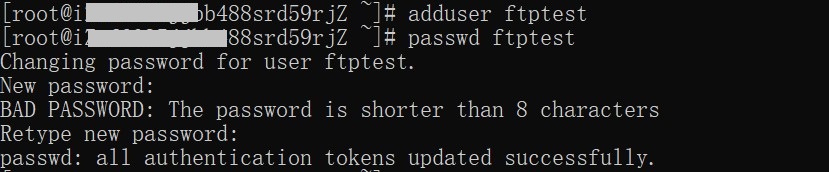
- 创建一个供FTP服务使用的文件目录。
mkdir /var/ftp/test
- 更改/var/ftp/test目录的拥有者为ftptest。
chown -R ftptest:ftptest /var/ftp/test
- 修改vsftpd.conf配置文件。
配置FTP为主动模式请执行如下命令:
sed -i 's/anonymous_enable=YES/anonymous_enable=NO/' /etc/vsftpd/vsftpd.conf #禁止匿名登录FTP服务器
sed -i 's/listen=NO/listen=YES/' /etc/vsftpd/vsftpd.conf #监听IPv4 sockets
sed -i 's/listen_ipv6=YES/#listen_ipv6=YES/' /etc/vsftpd/vsftpd.conf #关闭监听IPv6 sockets
sed -i 's/#chroot_local_user=YES/chroot_local_user=YES/' /etc/vsftpd/vsftpd.conf #全部用户被限制在主目录
sed -i 's/#chroot_list_enable=YES/chroot_list_enable=YES/' /etc/vsftpd/vsftpd.conf #启用例外用户名单
sed -i 's/#chroot_list_file=/chroot_list_file=/' /etc/vsftpd/vsftpd.conf #指定例外用户列表文件,列表中的用户不被锁定在主目录
echo "allow_writeable_chroot=YES" >> /etc/vsftpd/vsftpd.conf
echo "local_root=/var/ftp/test" >> /etc/vsftpd/vsftpd.conf #设置本地用户登录后所在的目录
配置FTP为被动模式请执行如下命令:
sed -i 's/anonymous_enable=YES/anonymous_enable=NO/' /etc/vsftpd/vsftpd.conf #禁止匿名登录FTP服务器
sed -i 's/listen=NO/listen=YES/' /etc/vsftpd/vsftpd.conf #监听IPv4 sockets
sed -i 's/listen_ipv6=YES/#listen_ipv6=YES/' /etc/vsftpd/vsftpd.conf #关闭监听IPv6 sockets
sed -i 's/#chroot_local_user=YES/chroot_local_user=YES/' /etc/vsftpd/vsftpd.conf #全部用户被限制在主目录
sed -i 's/#chroot_list_enable=YES/chroot_list_enable=YES/' /etc/vsftpd/vsftpd.conf #启用例外用户名单
sed -i 's/#chroot_list_file=/chroot_list_file=/' /etc/vsftpd/vsftpd.conf #指定例外用户列表文件,列表中的用户不被锁定在主目录
echo "allow_writeable_chroot=YES" >> /etc/vsftpd/vsftpd.conf
echo "local_root=/var/ftp/test" >> /etc/vsftpd/vsftpd.conf #设置本地用户登录后所在的目录
echo "pasv_enable=YES" >> /etc/vsftpd/vsftpd.conf #开启被动模式
echo "pasv_address=<FTP服务器公网IP地址>" >> /etc/vsftpd/vsftpd.conf #本教程中为ECS服务器弹性IP
echo "pasv_min_port=20" >> /etc/vsftpd/vsftpd.conf #设置被动模式下,建立数据传输可使用的端口范围的最小值
echo "pasv_max_port=21" >> /etc/vsftpd/vsftpd.conf #设置被动模式下,建立数据传输可使用的端口范围的最大值
- 在/etc/vsftpd目录下创建chroot_list文件,并在文件中写入例外用户名单。
#使用vim命令编辑chroot_list文件,添加例外用户名单。此名单中的用户不会被锁定在主目录,可以访问其他目录。
vim /etc/vsftpd/chroot_list
说明: 没有例外用户时,也必须创建chroot_list文件,内容可为空。
- 重启FTP服务。
systemctl restart vsftpd.service
连接FTP
ftp://<FTP服务器公网IP地址>:FTP端口
vsftpd.conf 配置详解
anonymous_enable=NO #不允许匿名用户登陆
local_enable=YES #vsftpd所在系统的用户可以登录vsftpd
write_enable=YES #允许使用任何可以修改文件系统的FTP的指令
local_umask=002 #匿名用户新增文件的umask数值
anon_upload_enable=NO #匿名用户不可以上传文件
anon_mkdir_write_enable=NO #匿名用户不可以修改文件
xferlog_enable=YES #启用一个日志文件,用于详细记录上传和下载。
use_localtime=YES #使用本地时间而不是GMT
vsftpd_log_file=/var/log/vsftpd.log #vsftpd日志存放位置
dual_log_enable=YES #用户登陆日志
connect_from_port_20=YES #开启20端口
xferlog_file=/var/log/xferlog #记录上传下载文件的日志
xferlog_std_format=YES #记录日志使用标准格式
idle_session_timeout=600 #登陆之后超时时间60秒,登陆之后,一分钟不操作,就会断开连接。
chroot_local_user=YES #用于指定用户列表文件中的用户,是否允许切换到上级目录
listen=YES #开启监听
pam_service_name=vsftpd.vu #验证文件的名字
userlist_enable=YES #允许由userlist_file指定文件中的用户登录FTP服务器
tcp_wrappers=YES #支持tcp_wrappers,限制访问(/etc/hosts.allow,/etc/hosts.deny)
guest_enable=YES #起用虚拟用户
guest_username=taokey #虚拟用户名
#user_config_dir=/etc/vsftpd/vsftpuser #虚拟用户配置文件路径
local_root=/usr/local/ftpFiles #自定义ftp上传路径(注意文件夹权限)
pasv_min_port=35000
pasv_max_port=45000
pasv_enable=YES
pasv_promiscuous=YES
anon_other_write_enable=YES